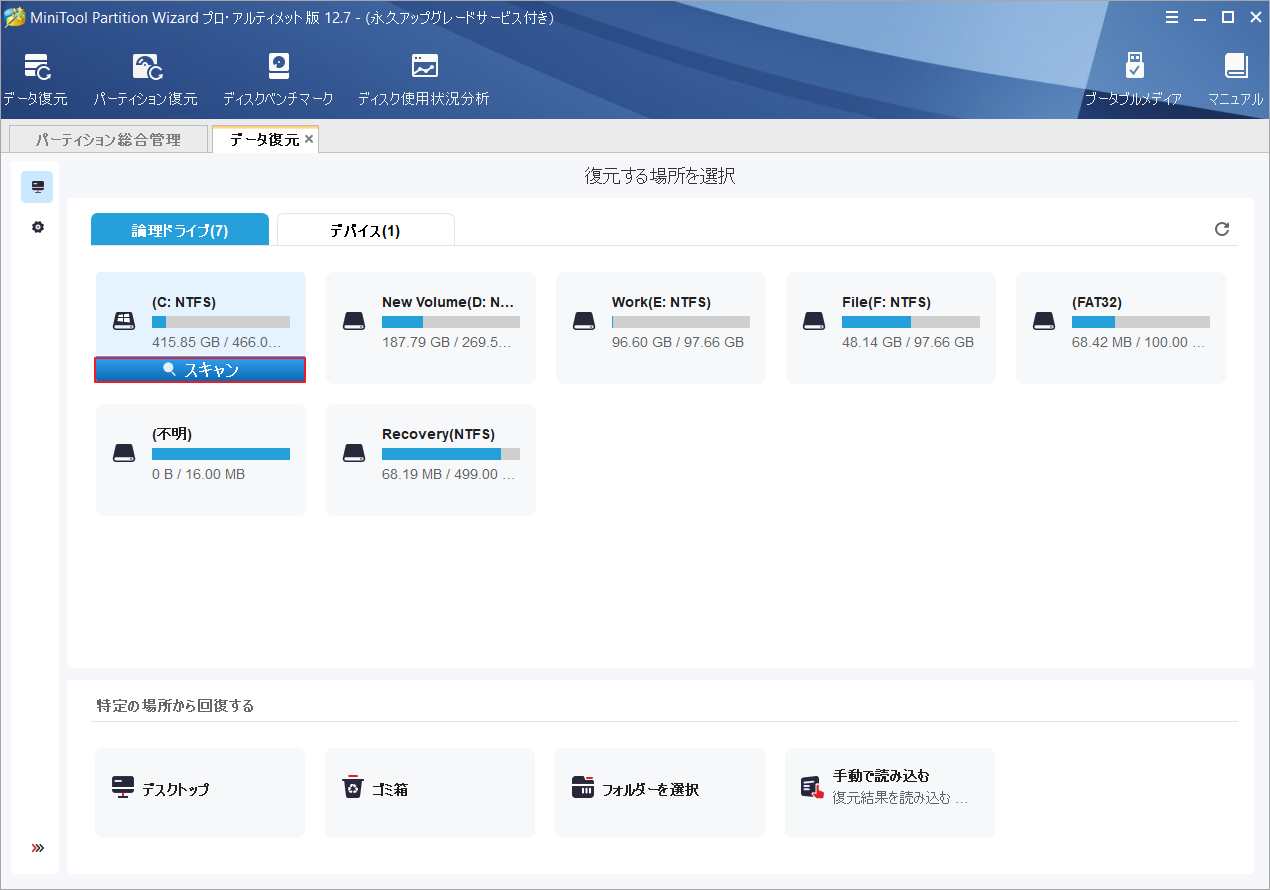ZIP圧縮形式のファイルを展開する操作をする際に、エラーメッセージ「予期しないエラーのため、ファイルをコピーできません。このエラーが再発する場合は、エラー コードを使用して、この問題についてのヘルプを検索してください。エラー 0x80010135: パスが長すぎます。」が表示されることがあります。MiniToolのこの記事では、このエラーの対処法を紹介していきます。
一部のPCユーザーから、WindowsエクスプローラーやWinZipで圧縮ファイルを展開する際に、「エラー 0x80010135: パスが長すぎます」というメッセージが表示されることがあるとの報告があります。以下は、answersmicrosoft.comのフォーラムに掲載されているある実例です。
ファイルを解凍しようとすると、次のようなエラー メッセージが表示されます: 「エラー 0x80010135: パスが長すぎます。」 エラーを修正するにはどうすればよいですか? 私を助けてください。
https://answers.microsoft.com/en-us/windows/forum/all/error-0x80010135-path-too-long
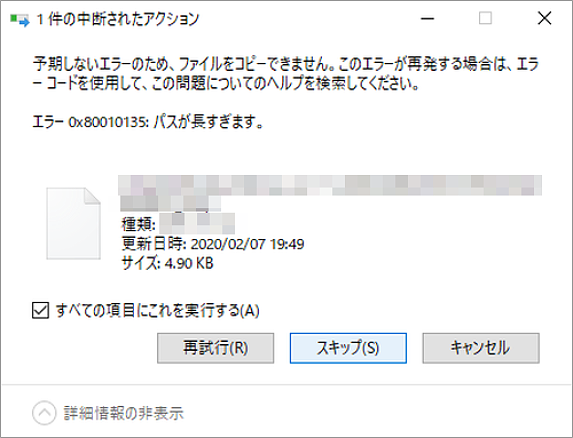
エラー0x80010135の原因
ところで、エラー0x80010135の原因は何なのでしょうか? 実は、WindowsのエクスプローラーやWinZipは、260 文字を超える名前のファイル パスをサポートしていません。この制限を超えると、エラー 0x8001013 が発生します。
また、ソフトウェアのインストールが正しくなかったり、不完全だったりすると、無効なエントリが残ってしまい、パスが長すぎるというエラーが発生する可能性があります。その他、システムの不適切なシャットダウン、重要ファイルの誤削除、ウイルス攻撃などもこのエラーの原因となることがあります。
おすすめ記事:【修正済み】Qtが原因でアプリケーションの起動に失敗する
エラー0x80010135の対処法
エラー0x80010135が発生する原因がわかったところで、その修正方法を確認しましょう。多くのユーザーレポートや関連するトピックの投稿を調査した結果、以下の5つの解決策が考えられるとまとめました。その内容を見てみましょう。
# 1. ファイルをルートフォルダに解凍する
まず、最も簡単な解決策は、ZIPファイルをルートフォルダに解凍することです。 これにより、パスの文字数を効果的に削減することができます。ここでは、その具体的な手順をご紹介します。
ステップ1.0x80010135エラーが発生したファイルを選択し、F2キーを押して、ZIPファイルの名前を短く変更します。
ステップ2. ZIPファイルをコピーし、C: ドライブまたはその下のフォルダに移動します。これにより、ファイルをルートフォルダに展開し、ファイルパスの長さを短縮することができます。
ステップ3. Cパーティションでファイルを解凍し、エラー0x80010135が消えるかを確認します。
# 2. レジストリエディタでロングパスのサポートを有効にする
Windowsの260文字制限を突破する方法があります。ファイルパスが制限を超える場合は、以下のガイドに従ってレジストリエディタでロングパスのサポートを有効にしてください。
ステップ1.Winキー+Rキーを押して「ファイル名を指定して実行」ダイアログボックスを開き、ボックスに「regedit」と入力してEnterキーを押します。
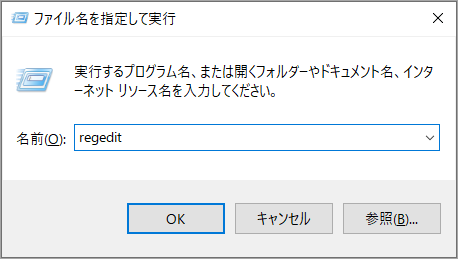
ステップ2.レジストリエディタのウィンドウで、左のナビゲーションバーから次のパスに進みます。
HKEY_LOCAL_MACHINESYSTEMCurrentControlSetControlFileSystem
ステップ3. 左パネルでFileSystemエントリを選択した状態で、右側のリストをスクロールダウンし、LongPathsEnabled項目を右クリックして、「修正」を選択します。
ステップ4.この項目の値のデータデータを「0」から「1」に変更し、「OK」をクリックして変更内容を保存します。
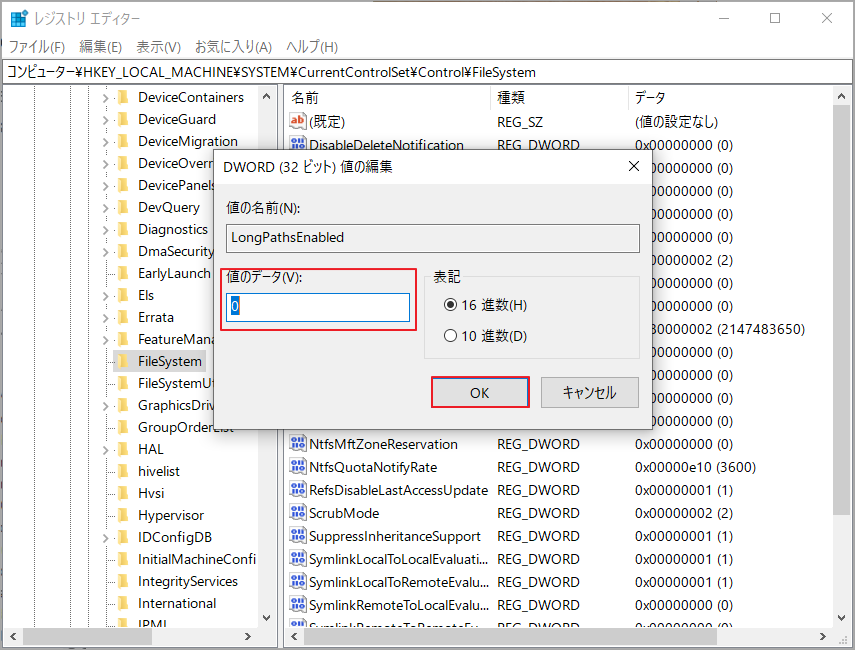
ステップ5. レジストリエディタを閉じて、コンピュータを再起動し、0x80010135エラーが消えないかどうか確認します。
# 3. 別のZipファイル取り出しツールを使用する
場合によっては、Windowsに内蔵されている解凍ツールを使えば、問題なくファイルを解凍することができます。しかし、時には、「圧縮(zip形式)フォルダーが無効です」「42125ジップアーカイブを破損している」などのエラーに遭遇することがあります。これは、Windowsの内蔵ツールが特定のzip形式を扱えないことが原因であることが考えられます。
answeresmicrosoft.comのフォーラムでは、7-zipを使用することでエラーを取り除くことができると報告したユーザーもいます。そのため、7-zipやWinRARのような別のファイル抽出ツールを使用してみてください。
# 4. ZIPファイルを再ダウンロードする
上記のように、ソフトウェアのインストールが正しくないか失敗したために、0x80010135エラーが表示されることがあります。この場合、信頼できるソースからzipファイル/フォルダーを再ダウンロードして展開し、エラーが再発するかどうかを確認することをお勧めします。
おすすめ記事:【修正済み】クラシックシェルは、新しいオペレーティングシステム用に自身を構成する必要があります
# 5. ZIPファイルを復元する
一部のユーザーは、外付けハードドライブから圧勝ファイルを抽出するときに0x80010135エラーに遭遇したと報告しています。さらに悪いことに、このエラーのせいでzipファイルが失われることがあります。心配しないでください。このような場合は、MiniTool Partition Wizardを使用すると、これらのファイルを簡単に復元することができます。
このソフトウェアのデータ復元とパーティション復元機能により、外付けハードドライブ、SDカード、TFカード、HHD、SSDなどあらゆるストレージデバイス上のファイルやパーティションを簡単に取り戻すことができます。
MiniTool Partition Wizard Freeクリックしてダウンロード100%クリーン&セーフ